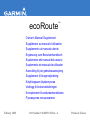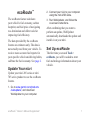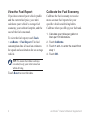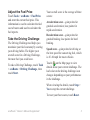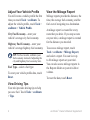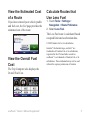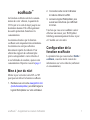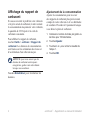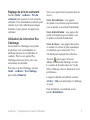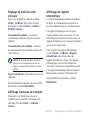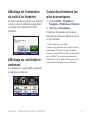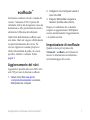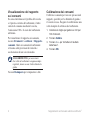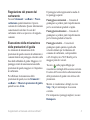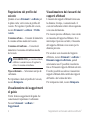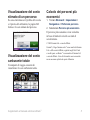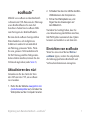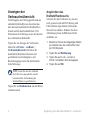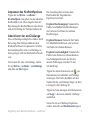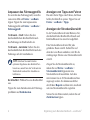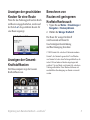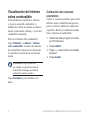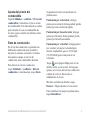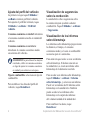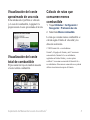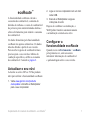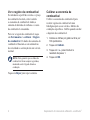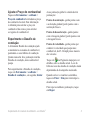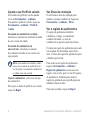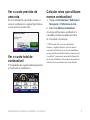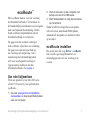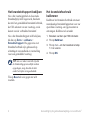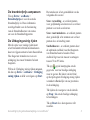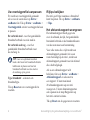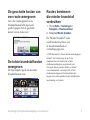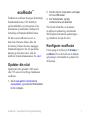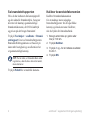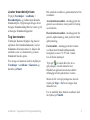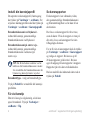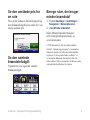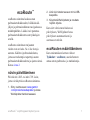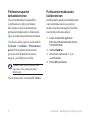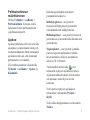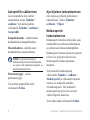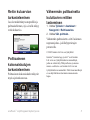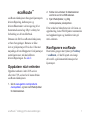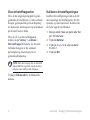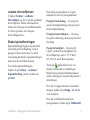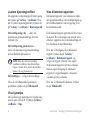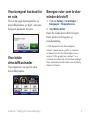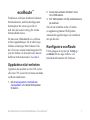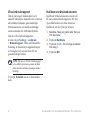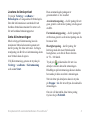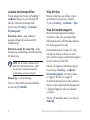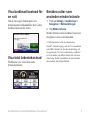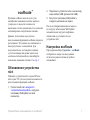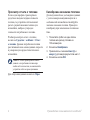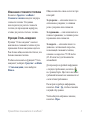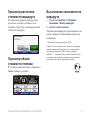Garmin ecoRoute Le manuel du propriétaire
- Taper
- Le manuel du propriétaire
La page charge ...
La page charge ...
La page charge ...
La page charge ...
La page charge ...
La page charge ...

ecoRoute
™
- Supplément au manuel d’utilisation 1
ecoRoute
™
La fonction ecoRoute calcule la consom-
mation de votre véhicule, la quantité de
CO2 rejeté et le coût du trajet jusqu’à une
destination donnée. Elle offre également
des outils permettant d’améliorer la
consommation.
Les données fournies par la fonction
ecoRoute sont uniquement des estimations.
Les données ne sont pas collectées
directement à partir du véhicule. Pour
obtenir des rapports de carburant plus
précis correspondant à votre véhicule et
à vos habitudes de conduite, ajustez votre
consommation. Reportez-vous à la page 2.
Mise à jour du nüvi
Mettez à jour votre nüvi série 205 ou 705
pour pouvoir utiliser la fonction ecoRoute.
1. Rendez-vous sur le site www.garmin.com
/products/webupdater, puis téléchargez le
logiciel WebUpdater sur votre ordinateur.
2. Connectez votre nüvi à l’ordinateur
à l’aide du câble mini-USB.
3. Lancez le logiciel WebUpdater, puis
suivez les instructions qui s’afchent
à l’écran.
Une fois que vous avez conrmé vouloir
effectuer une mise à jour, WebUpdater
télécharge automatiquement la mise à jour
et l’installe sur votre nüvi.
Conguration de la
fonction ecoRoute
La première fois que vous touchez Outils >
ecoRoute, vous êtes invité à saisir des
informations sur votre véhicule (carburant
et consommation).

2 ecoRoute
™
- Supplément au manuel d’utilisation
Afchage du rapport de
carburant
Si vous avez entré le prol de votre véhicule
et le prix actuel du carburant, le nüvi calcule
la consommation moyenne de votre véhicule,
la quantité de CO2 rejeté et le coût du
carburant consommé.
Pour afcher le rapport de carburant,
touchez Outils > ecoRoute > Rapport de
carburant. Les données de consommation
sont basées sur les estimations de vitesse et
d’accélération d’un véhicule moyen.
ASTUCE : pour vous assurer que les
données de carburant sont toujours
enregistrées, gardez votre nüvi allumé
lorsque vous conduisez.
Touchez Réinitialiser pour réinitialiser les
données.
Ajustement de la consommation
Ajustez la consommation pour recevoir
des rapports de carburant plus précis tenant
compte de votre véhicule et de vos habitudes
de conduite. Procédez à l’ajustement lorsque
vous faites le plein de carburant.
1. Calculez le nombre de miles par gallon ou
de litres pour 100 kilomètres.
2. Touchez
Ajuster.
3. Touchez
+ et - pour entrer le résultat de
l’étape 1.
4. Touchez
OK.

ecoRoute
™
- Supplément au manuel d’utilisation 3
Réglage du prix du carburant
Touchez Outils > ecoRoute > Prix du
carburant, puis saisissez le prix actuel du
carburant. Cette information est utilisée pour
calculer le prix du carburant pour chaque
itinéraire et pour générer les rapports de
carburant.
Utilisation de la fonction Eco
Challenge
La fonction Eco Challenge vous permet
d’optimiser votre consommation en
attribuant une note à vos habitudes de
conduite. Plus le score général Eco
Challenge obtenu est élevé, plus vous
économisez du carburant.
Pour lancer un Eco Challenge, touchez
Outils > ecoRoute > Eco Challenge,
puis touchez Démarrer.
Votre score général est la moyenne de trois
scores :
Score d’accélération : vous gagnez
des points en accélérant progressivement,
vous en perdez en accélérant brutalement.
Score de décélération : vous gagnez des
points en freinant progressivement, vous
en perdez en freinant brutalement.
Score de vitesse : vous gagnez des points
en roulant à la vitesse la plus économique
en carburant, qui se situe entre 70 et
100 km/h pour la plupart des véhicules.
Touchez sur la page Carte pour
afcher les détails du challenge en cours.
La couleur de la feuille située sur l’icône
d’Eco Challenge varie en fonction de votre
performance.
Lorsque les détails sont afchés, touchez
Arrêter > Oui pour interrompre le challenge
en cours.
Pour réinitialiser vos meilleurs scores,
touchez Réinitialiser.

4 ecoRoute
™
- Supplément au manuel d’utilisation
Réglage du prol de votre
véhicule
Pour créer un prol de véhicule, touchez
Outils > ecoRoute. Pour régler le prol
de véhicule, touchez Outils > ecoRoute >
.
Consommation urbaine : saisissez la
consommation urbaine moyenne de votre
véhicule.
Consommation extra-urbaine : saisissez
la consommation extra-urbaine moyenne de
votre véhicule.
ASTUCE : pour de meilleurs résultats,
ajustez votre consommation au lieu de
régler la consommation urbaine et extra-
urbaine.
Type de carburant : sélectionnez un type de
carburant.
Pour réinitialiser les données de votre prol
de véhicule, touchez Réinitialiser.
Afchage d’astuces de conduite
Votre nüvi vous fournit des astuces de
conduite pour vous aider à économiser du
carburant. Touchez Outils > ecoRoute >
Astuces.
Afchage du rapport
kilométrique
Le rapport kilométrique indique la distance,
la durée, la consommation moyenne et le
prix du carburant jusqu’à votre destination.
Un rapport kilométrique est créé pour
chaque itinéraire que vous suivez. Si vous
interrompez un itinéraire sur votre nüvi, un
rapport kilométrique est créé pour la distance
que vous avez parcourue.
Pour accéder à un rapport kilométrique,
touchez Outils > ecoRoute > Rapport
kilométrique, puis sélectionnez un
rapport kilométrique. Jusqu’à 20 rapports
kilométriques peuvent être afchés sur
votre nüvi. Vous pouvez également accéder
à un rapport kilométrique depuis le dossier
Reports dans le lecteur/volume du nüvi.
Pour réinitialiser les données, touchez
Réinitialiser.

ecoRoute
™
- Supplément au manuel d’utilisation 5
Afchage de l’estimation
du coût d’un itinéraire
Si vous avez entré le prol de votre véhicule
et le prix actuel du carburant, la page Aller !
vous donne une estimation du coût de
l’itinéraire.
Afchage du coût total en
carburant
Le calculateur de voyage afche également
le coût total en carburant.
Calcul des itinéraires les
plus économiques
1. Touchez Outils > Paramètres >
Navigation > Préférences d’itinéraire.
2. Sélectionnez
Economique.
L’itinéraire Economique est calculé en
fonction des données de limites de vitesse
et d’accélération.
© 2009 Garmin Ltd. ou ses liales
Garmin
®
, le logo Garmin et nüvi
®
sont des marques
commerciales de Garmin Ltd. ou de ses liales,
déposées aux Etats-Unis d’Amérique et dans d’autres
pays. ecoRoute
™
est une marque commerciale de
Garmin Ltd. ou de ses liales. Elles ne peuvent être
utilisées sans l’autorisation expresse de Garmin.
La page charge ...
La page charge ...
La page charge ...
La page charge ...
La page charge ...
La page charge ...
La page charge ...
La page charge ...
La page charge ...
La page charge ...
La page charge ...
La page charge ...
La page charge ...
La page charge ...
La page charge ...
La page charge ...
La page charge ...
La page charge ...
La page charge ...
La page charge ...
La page charge ...
La page charge ...
La page charge ...
La page charge ...
La page charge ...
La page charge ...
La page charge ...
La page charge ...
La page charge ...
La page charge ...
La page charge ...
La page charge ...
La page charge ...
La page charge ...
La page charge ...
La page charge ...
La page charge ...
La page charge ...
La page charge ...
La page charge ...
La page charge ...
La page charge ...
La page charge ...
La page charge ...
La page charge ...
La page charge ...
La page charge ...
La page charge ...
La page charge ...
La page charge ...
-
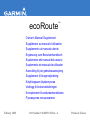 1
1
-
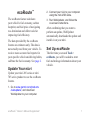 2
2
-
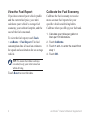 3
3
-
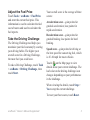 4
4
-
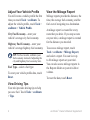 5
5
-
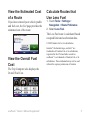 6
6
-
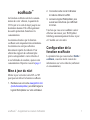 7
7
-
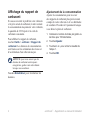 8
8
-
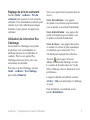 9
9
-
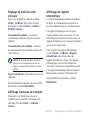 10
10
-
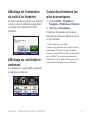 11
11
-
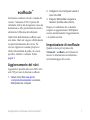 12
12
-
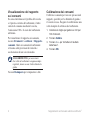 13
13
-
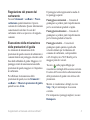 14
14
-
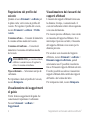 15
15
-
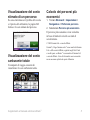 16
16
-
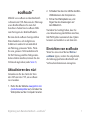 17
17
-
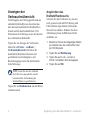 18
18
-
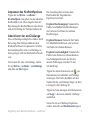 19
19
-
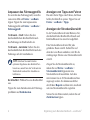 20
20
-
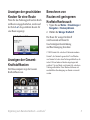 21
21
-
 22
22
-
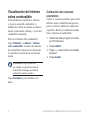 23
23
-
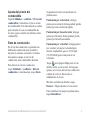 24
24
-
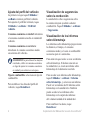 25
25
-
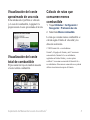 26
26
-
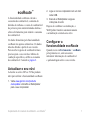 27
27
-
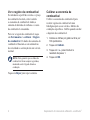 28
28
-
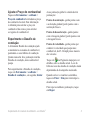 29
29
-
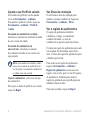 30
30
-
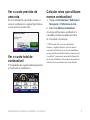 31
31
-
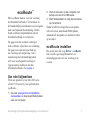 32
32
-
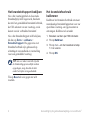 33
33
-
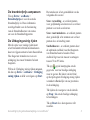 34
34
-
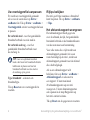 35
35
-
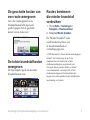 36
36
-
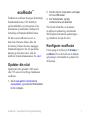 37
37
-
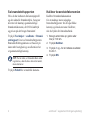 38
38
-
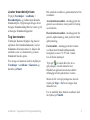 39
39
-
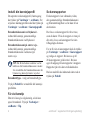 40
40
-
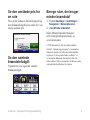 41
41
-
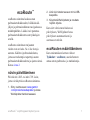 42
42
-
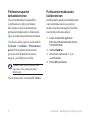 43
43
-
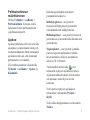 44
44
-
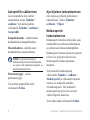 45
45
-
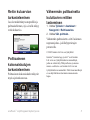 46
46
-
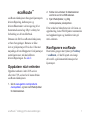 47
47
-
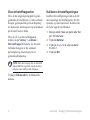 48
48
-
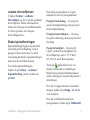 49
49
-
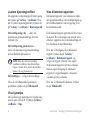 50
50
-
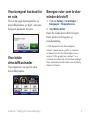 51
51
-
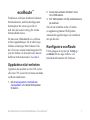 52
52
-
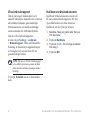 53
53
-
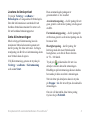 54
54
-
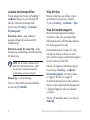 55
55
-
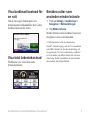 56
56
-
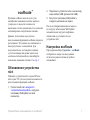 57
57
-
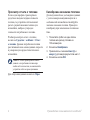 58
58
-
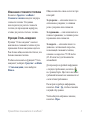 59
59
-
 60
60
-
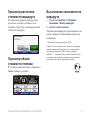 61
61
Garmin ecoRoute Le manuel du propriétaire
- Taper
- Le manuel du propriétaire
dans d''autres langues
- italiano: Garmin ecoRoute Manuale del proprietario
- English: Garmin ecoRoute Owner's manual
- español: Garmin ecoRoute El manual del propietario
- Deutsch: Garmin ecoRoute Bedienungsanleitung
- русский: Garmin ecoRoute Инструкция по применению
- Nederlands: Garmin ecoRoute de handleiding
- português: Garmin ecoRoute Manual do proprietário
- dansk: Garmin ecoRoute Brugervejledning
- svenska: Garmin ecoRoute Bruksanvisning
- suomi: Garmin ecoRoute Omistajan opas